
SolidWorks
.pdf
Учебник SolidWorks для вузов
9-30
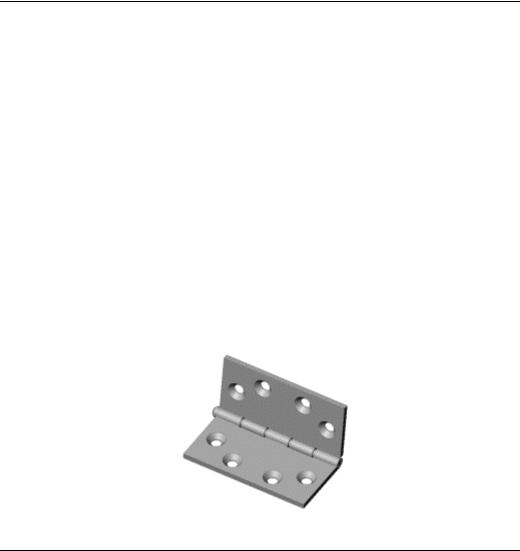
Учебник SolidWorks для вузов
Упражнение 10 - Дополнительные технологии проектирования
Предположим, необходимо спроектировать сборку шарнира, которую можно легко видоизменять для создания похожих сборок. Для этого понадобится эффективный метод, позволяющий создать две согласующиеся детали шарнира и шарнирный болт для множества типоразмеров сборок шарнира.
Определенный анализ и планирование помогают разработать гибкую, эффективную и четкую конструкцию. Затем при необходимости можно подбирать размер, а сборка шарнира также будет удовлетворять назначению конструкции.
Вэтом учебном пособии описывается:
•Использование компоновочного эскиза
•Погашение элементов для создания конфигураций деталей
•Создание новой детали в контексте сборки
•Определение конфликтов в сборках
Настоящее упражнение опирается на уже имеющиеся навыки выполнения основных операций со сборками, таких как перемещение и вращение компонентов, а также добавление сопряженных деталей.
Создание основной шарнирной детали
1.Откройте новую деталь на вкладке Учебное пособие, затем откройте эскиз на передней плоскости.
2.Из исходной точки проведите вертикальную линию и укажите размер длины, равный 60 мм.
3.Нажмите кнопку Вытянутая бобышка/основание  и выполните следующие операции:
и выполните следующие операции:
a. В окне группы Направление 1 выполните следующие операции:
•Для параметра Граничное условие установите значение
От средней поверхности.
10-1
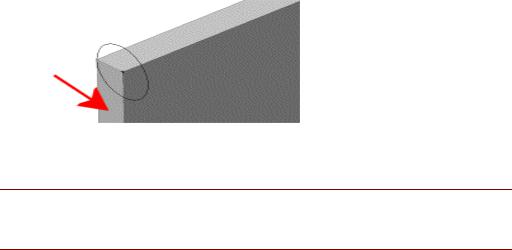
Учебник SolidWorks для вузов
•Для параметра Глубина  установите значение, равное
установите значение, равное
120 мм.
b. В окне группы Тонкостенный элемент выполните следующие операции:
•Оставьте в параметре Тип значение В одном направлении.
•Установите для параметра Толщина  значение 5 мм.
значение 5 мм.
4.Нажмите OK  .
.
5.Откройте эскиз на узкой вертикальной грани. Нарисуйте окружность на верхней кромке с центром на передней вершине.
6. Добавьте взаимосвязь "Совпадение" между кромкой окружности и задней вершиной для полного определения эскиза. Закройте эскиз.
 Используйте инструмент Отобразить/удалить взаимосвязи
Используйте инструмент Отобразить/удалить взаимосвязи  , чтобы гарантировать, что центр окружности будет совпадать с передней вершиной основного твердотельного элемента.
, чтобы гарантировать, что центр окружности будет совпадать с передней вершиной основного твердотельного элемента.
7. Нажмите кнопку По траектории  . Выберите окружность в качестве
. Выберите окружность в качестве
Профиля  . Выберите поле Путь
. Выберите поле Путь  в PropertyManager (Менеджере свойств) По траектории и нажмите на одну из длинных кромок модели.
в PropertyManager (Менеджере свойств) По траектории и нажмите на одну из длинных кромок модели.
8. Нажмите OK  .
.
10-2
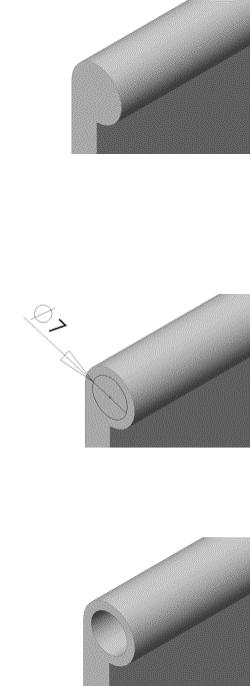
Учебник SolidWorks для вузов
Сделайте отверстие в гильзе:
1.Откройте эскиз на узкой грани.
2.Нарисуйте небольшую окружность и укажите размеры, как показано на рисунке, затем добавьте взаимосвязь "Концентричность" для наружной кромки гильзы.
3. Нажмите кнопку Вытянутый вырез  . Установите в параметре
. Установите в параметре
Граничное условие значение Через все и нажмите OK  .
.
4. Сохраните деталь как Hinge.sldprt.
10-3
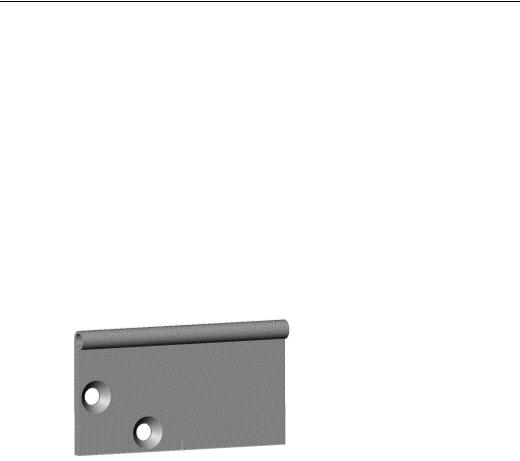
Учебник SolidWorks для вузов
Добавление отверстий под шурупы или болты
В этом разделе добавляются отверстия под шурупы (или болты). Чтобы определить местоположение каждого отверстия, один размер фиксируется, а другой управляется уравнением.
1. Нажмите на большую грань модели в точке, где приблизительно должен находиться центр одного из отверстий, затем нажмите кнопку
Отверстие под крепеж  на панели инструментов “Элементы”.
на панели инструментов “Элементы”.
2.На вкладке Зенковка диалогового окна Определение отверстия
установите следующие значения:
•Стандарт - Ansi (метрические).
•Размер - M8.
•Граничное условие и глубина - Через все.
3.Нажмите кнопку Далее, затем нажмите на большой грани модели, чтобы добавить второе отверстие, как показано на рисунке.
4.Нажмите кнопку Выбрать  и перетащите точки приблизительно в то местоположение на грани, которое показано на рисунке. Нажмите кнопку Готово.
и перетащите точки приблизительно в то местоположение на грани, которое показано на рисунке. Нажмите кнопку Готово.
5. Нажмите  , чтобы развернуть элемент CSK for M8 Flat Head Machine Screw1 (CSK для крепежного винта М8 с плоской головкой1) в
, чтобы развернуть элемент CSK for M8 Flat Head Machine Screw1 (CSK для крепежного винта М8 с плоской головкой1) в
дереве конструирования FeatureManager. Выберите недоопредленный эскиз: (-) нажмите правой кнопкой мыши на Редактировать эскиз. Укажите расстояния от центральных точек отверстий до кромок шарнира, как показано на рисунке. Не закрывайте эскиз.
10-4
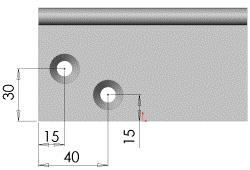
Учебник SolidWorks для вузов
Добавьте уравнение для управления местоположением отверстий под шурупы или болты
1. Добавьте уравнение для управления местоположением одной из точек:
a.Нажмите кнопку Уравнения  на панели инструментов “Инструменты”, а затем нажмите кнопку Добавить.
на панели инструментов “Инструменты”, а затем нажмите кнопку Добавить.
b.При необходимости удалите текст по умолчанию в диалоговом окне Новое уравнение.
c.Выберите размер 30 мм в графической области, затем введите символ =.
d.Дважды нажмите на основание в графической области, чтобы показать его размеры, затем выберите размер 60 мм.
e.Введите /2 в диалоговом окне Новое уравнение, чтобы завершить указание размера, и нажмите кнопку OK для закрытия диалогового окна Новое уравнение.
При этом будет установлено расстояние от точки до нижней кромки, равное половине высоты шарнира.
2.Добавьте уравнение для управления местоположением другой точки:
a.Нажмите кнопку Добавить в диалоговом окне Уравнения.
b.При необходимости удалите текст по умолчанию в диалоговом окне Новое уравнение.
c.Выберите размер 40 мм, затем введите символ =.
d.выберите размер 120 мм в графической области,
e.Введите /3, чтобы завершить указание размера, и нажмите кнопку OK для закрытия диалогового окна Новое уравнение.
При этом будет установлено расстояние от точки до боковой кромки, равное одной трети длины шарнира.
3. Нажмите OK, чтобы закрыть диалоговое окно Уравнения, затем закройте эскиз.
4.Выполните зеркальное отражение отверстий:
10-5

Учебник SolidWorks для вузов
a.Нажмите кнопку Зеркальное отражение  на панели инструментов “Элементы”.
на панели инструментов “Элементы”.
Отображается Менеджер свойств Зеркальное отражение .
b.Выберите переднюю плоскость в дереве конструирования
FeatureManager.
Элемент Передняя появится в поле Зеркально отразить
грань/плоскость  окна Зеркальное отражение
окна Зеркальное отражение
PropertyManager (Менеджера свойств).
c. Выберите отверстие либо в дереве конструирования FeatureManager, либо в графической области.
CSK for M8 Flat Head Machine Screw1 (CSK для крепежного винта М8 с плоской головкой1) появится в поле Зеркально отразить элементы.
d. Нажмите OK  .
.
Отверстия будут зеркально отражены относительно линии, проходящей поперек большей грани шарнира.
5. Сохраните деталь.
10-6
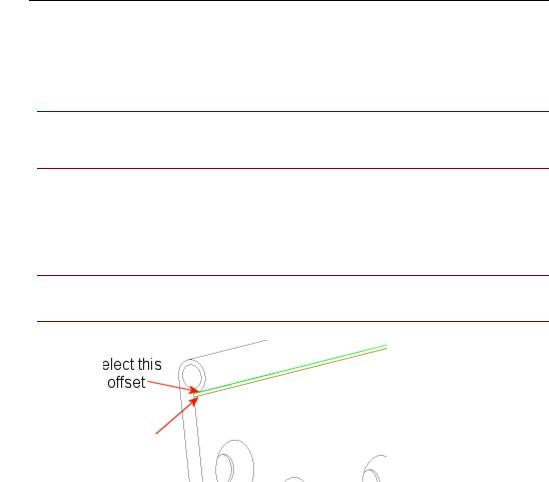
Учебник SolidWorks для вузов
Создание компоновочного эскиза
Компоновочный эскиз, создаваемый в этом разделе, делит длину шарнира на пять равных частей. Использование уравнений и зеркального отражения гарантирует, что все пять частей останутся равными при изменении общей длины шарнира. Этот компоновочный эскиз будет использоваться в качестве основы для создания вырезов в последующих разделах.
 Возможно, в этих упражнениях будет легче выбирать кромки, если будет выбран параметр Скрыть невидимые линии
Возможно, в этих упражнениях будет легче выбирать кромки, если будет выбран параметр Скрыть невидимые линии  .
.
1.Откройте эскиз на большой грани модели и назовите его layout for cuts (компоновка для вырезов).
2.Нажмите на нижнюю кромку элемента extrude-thin (вытянуть-
тонкостенный) и выберите Смещение объектов  .
.
 Используйте элемент Выбрать другой в контекстном меню для выбора нужной кромки.
Используйте элемент Выбрать другой в контекстном меню для выбора нужной кромки.
Выделите кромку для операции смещения объектов
Выполните смещение кромки вниз относительно выделенной
3.В окне Смещение объектов PropertyManager (Менеджера свойств) выполните следующие операции:
•Установите Расстояние смещения  , равное 1 мм.
, равное 1 мм.
•Выберите параметр Реверс, если необходимо выполнить смещение ниже выбранной кромки.
•При необходимости отключите параметр Выбрать цепочку.
4.Нажмите OK  .
.
5.Нажмите клавишу Ctrl, выберите показанные кромки, затем нажмите
кнопку Преобразование объектов  .
.
10-7

Учебник SolidWorks для вузов
6.Нажмите кнопку Удлинить  на панели инструментов “Инструменты эскиза”, затем выберите преобразованные кромки, как показано на рисунке. Каждая вертикальная линия удлиняется до пересечения с ближайшим объектом, в данном случае - со смещенной горизонтальной линией.
на панели инструментов “Инструменты эскиза”, затем выберите преобразованные кромки, как показано на рисунке. Каждая вертикальная линия удлиняется до пересечения с ближайшим объектом, в данном случае - со смещенной горизонтальной линией.
7.Нарисуйте горизонтальную линию, соединяющую две преобразованные кромки, через вершину.
8.Нарисуйте две вертикальные линии и укажите размеры, как показано на рисунке. При рисовании линий.
Добавьте уравнение для управления длиной вырезов.
1. В дереве конструирования FeatureManager нажмите правой кнопкой
мыши на  Equations (Уравнения) и выберите Добавление уравнение.
Equations (Уравнения) и выберите Добавление уравнение.
2. Добавьте уравнения, которые устанавливают каждый размер равным 1/5 общей длины:
10-8

Учебник SolidWorks для вузов
•"D2@layout for cuts" = "D1@Extrude-Thin1" / 5 ("D2@компоновка для вырезов" = "D1@Вытянуть-Тонкостенный" / 5)
•"D3@layout for cuts" = "D1@Extrude-Thin1" / 5 ("D3@компоновка для вырезов" = "D1@Вытянуть-Тонкостенный" / 5)
Расстояние для каждого уравнения в диалоговом окне Уравнения должно составлять 24 мм.
3.Нажмите OK, чтобы закрыть диалоговое окно Уравнения.
4.Нарисуйте вертикальную осевую линию через среднюю точку детали. Выберите две вертикальные линии и осевую линию и нажмите кнопку
Зеркальное отражение  .
.
Эскиз завершен и полностью определен.
5. Закройте эскиз, затем сохраните деталь.
10-9
